演示视频
操作说明
导线测量是依次测定各导线边的长度和各转折角值,再根据起始数据,推算各边的坐标方位角,求出各导线点的坐标,从而确定各点平面位置的测量方法。导线测量在建立小地区平面控制网中经常采用,尤其在地物分布较复杂的建筑区、视线障碍较多的隐蔽区及带状地区常采用这种方法。<br />**闭合导线:**如图所示,导线从已知控制点B和已知方向BA出发,经过1、2、3、4最后仍回到起点B,形成一个闭合多边形,即闭合导线。<br />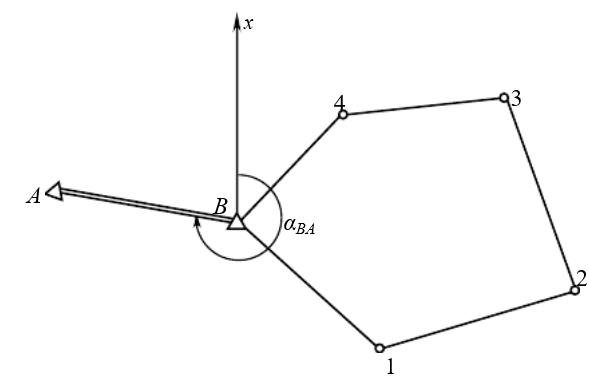<br />**附合导线:**如图所示,导线从已知控制点B和已知方向BA出发,经过1、2、3点,最后附合到另一已知点C和已知方向CD上,这样的导线称为附合导线。<br />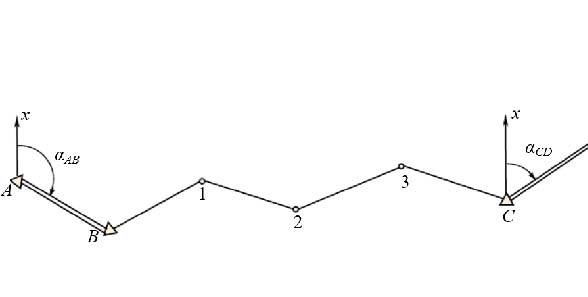<br />**支导线:**如图所示,导线从已知控制点B和已知方向BA出发,经过1、2、3点,形成自由伸展的折线形状,这样的导线称为附合导线。需要注意的是由于支导线末端没有检核的已知点,所以直接坐标正算且没有坐标平差和改正再计算,精度难以保证。<br />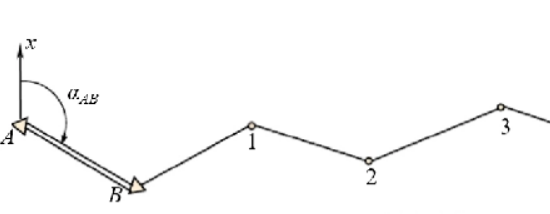<br />**致测APP导线测量是支持多测站、多测回、多测角的各种导线测量分类**。
一. 准备工作
- 确保待测量的地点有两个及以上控制点坐标(可在任务中新建或在基础功能中的点管理新建基点)。
- 确保已完成仪器设置。
二. 新建导线测量任务
- 在高级功能中选择导线测量,进入任务列表后选择已有任务或新建任务。
- 测量模式:自动测量需要使用机器人全站仪,测量过程中全自动测量;手动测量在测量过程中需要手动照准、换盘、测量。
- 限差模板:根据自己的工程要求选择限差模板,限差模板中定义了角度和距离的限差值及测回数等,在测量过程中若实测值误差超过限差模板设定值则会弹窗提示。可在“自定义限差管理”中新建配置自己需要的限差模板。
- 归零测量:选择归零测量后在测量过程中会自动添加归零点。
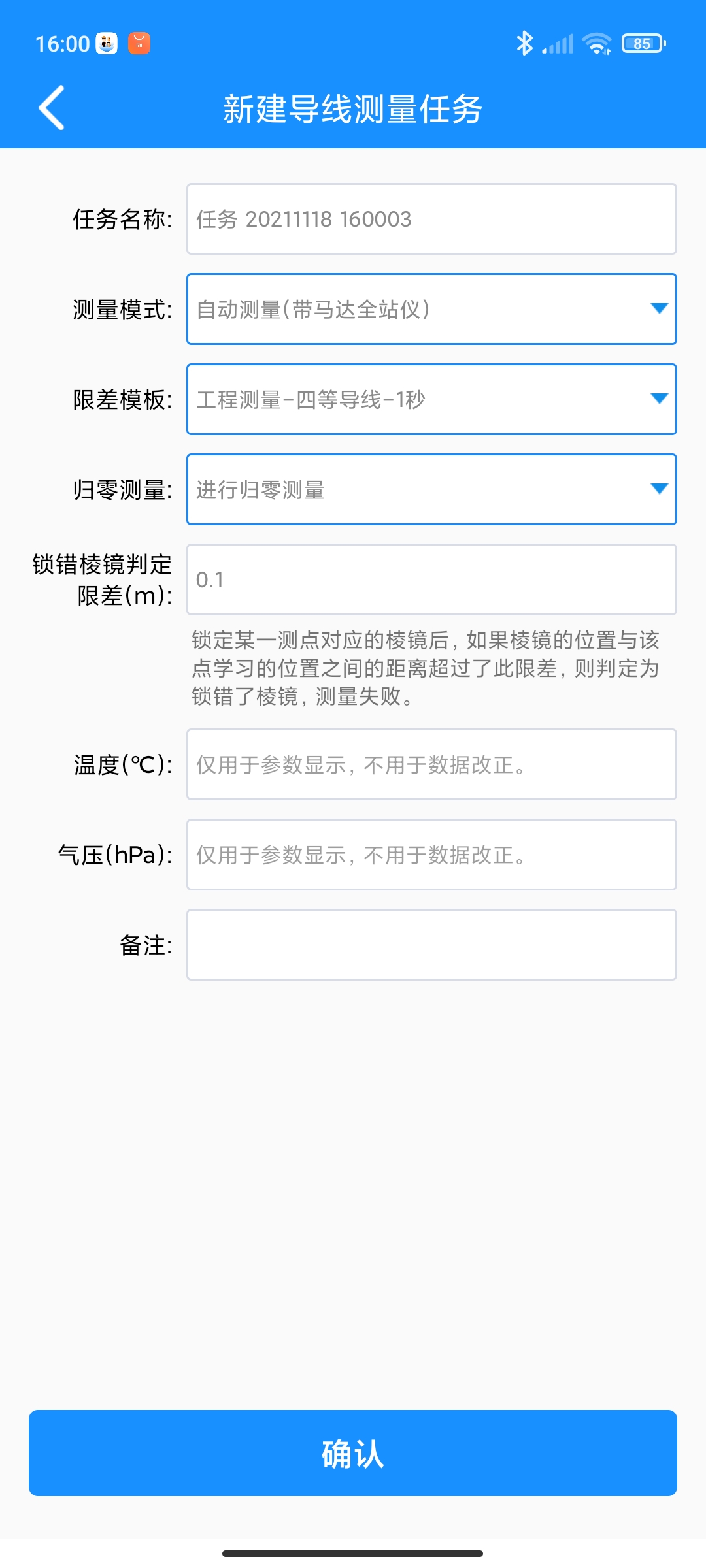
三. 架站设置
- 架站点位:可选择在任意位置架站(选点时需选择两个及以上控制点),也可选择在架站在控制点上(选点时需选择一个及以上控制点),在已有点架站时需注意填写仪器高。
- 选择点:点击“选择点”按钮选择本站需要测量的控制点或导线点,需要注意架站需要与其它任意站有关联的点,导线测量不能测站之间断开。导线及控制点都可以在此处临时新建。
- 选择好点之后,可以长按列表项进行上下拖动来改变起点,剩余点测量时将按照水平角自动排序。
- 自动测量:在自动测量的情况下,选择点完成后需依次手动照准目标后点击“学习”按钮进行测量,测量前需要注意棱镜常数和目标高,学习完成后点击“去测量”。
- 手动测量:在手动测量的情况下,选择点完成后就可以点击“去测量”,需要注意棱镜常数和目标高。
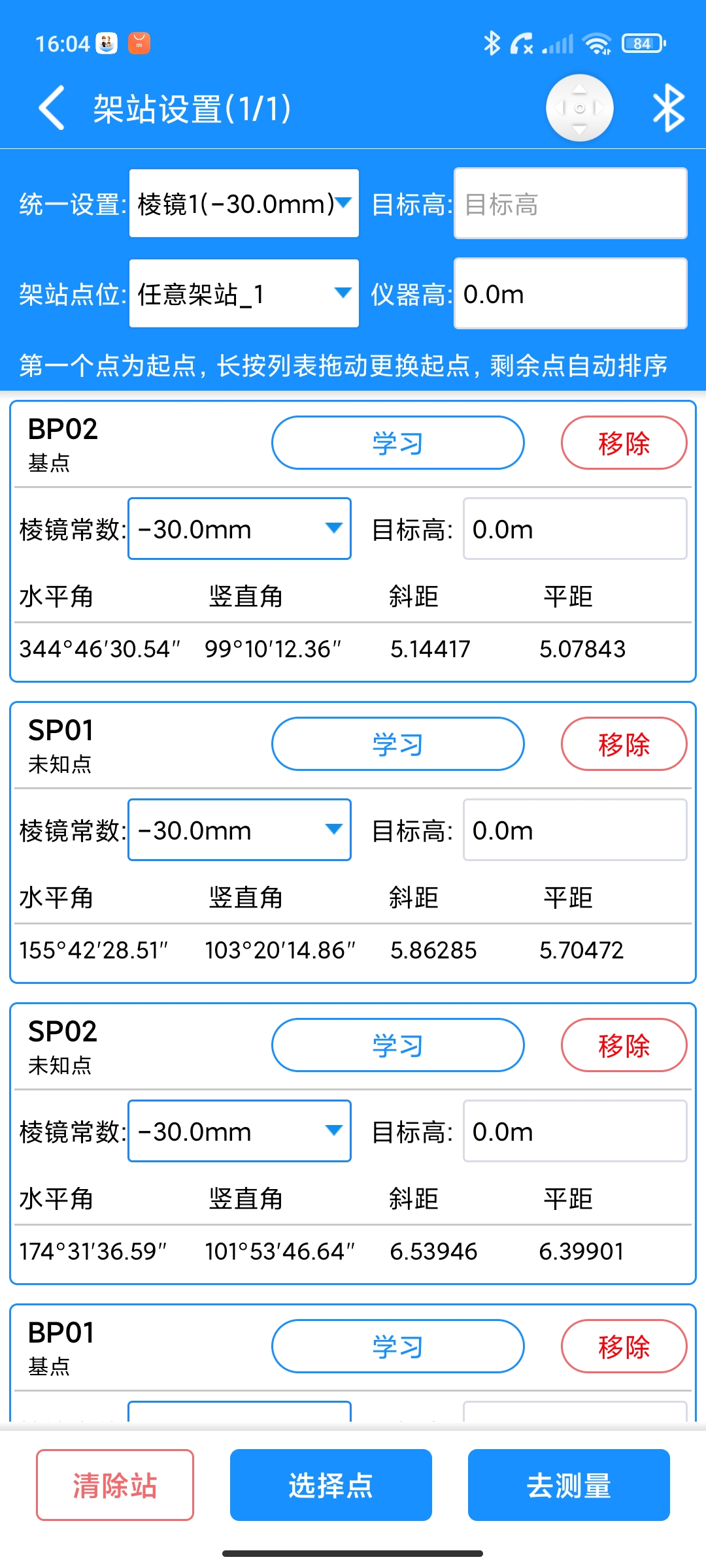
四. 测量过程
- 自动测量:
- 点击“开始”按钮,则测量开始全自动测量,除非误差超过您设定的限差才会暂停并提示。
- 在测量过程中您可以手动暂停、继续、清空本站(停止)。
- 测量完成后,您可以单独选择某一测回重新测量或选择本站全部测回都重新测量。
- 本站测量完成后点击下一站,则继续下一站的架站设置。
- 手动测量:
- 手动照准目标后,点击测量。
- 若限差超限后,可点击“暂停测量”后重新测量本点。
- 一个测回测量完成后点击选择其它测回继续测量,所有测回测量完后点击下一站。

五. 成果查看
- 点击“平差成果”可进行数据平差,在未将所有站测量完成前也可以平差查看数据。
- 平差算法有两个,可别采用两套网状平差算法,您可以手动选择算法进行平差。
- 平差结果即显示了具体数据、也显示了整个导线的图示情况。
- 点击“更多操作”选择数据导出,可以导出任务数据,支持致测格式、科傻格式、SUC格式。
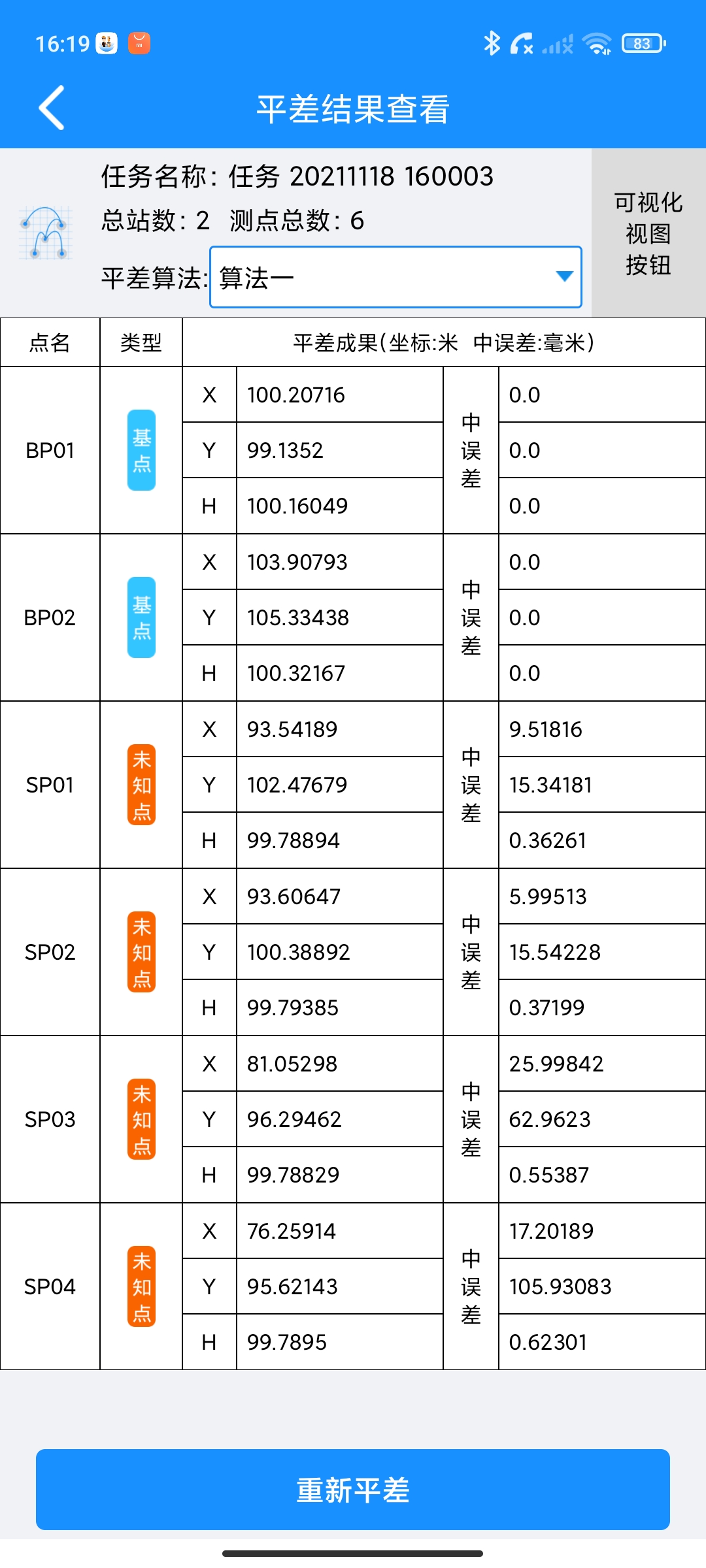
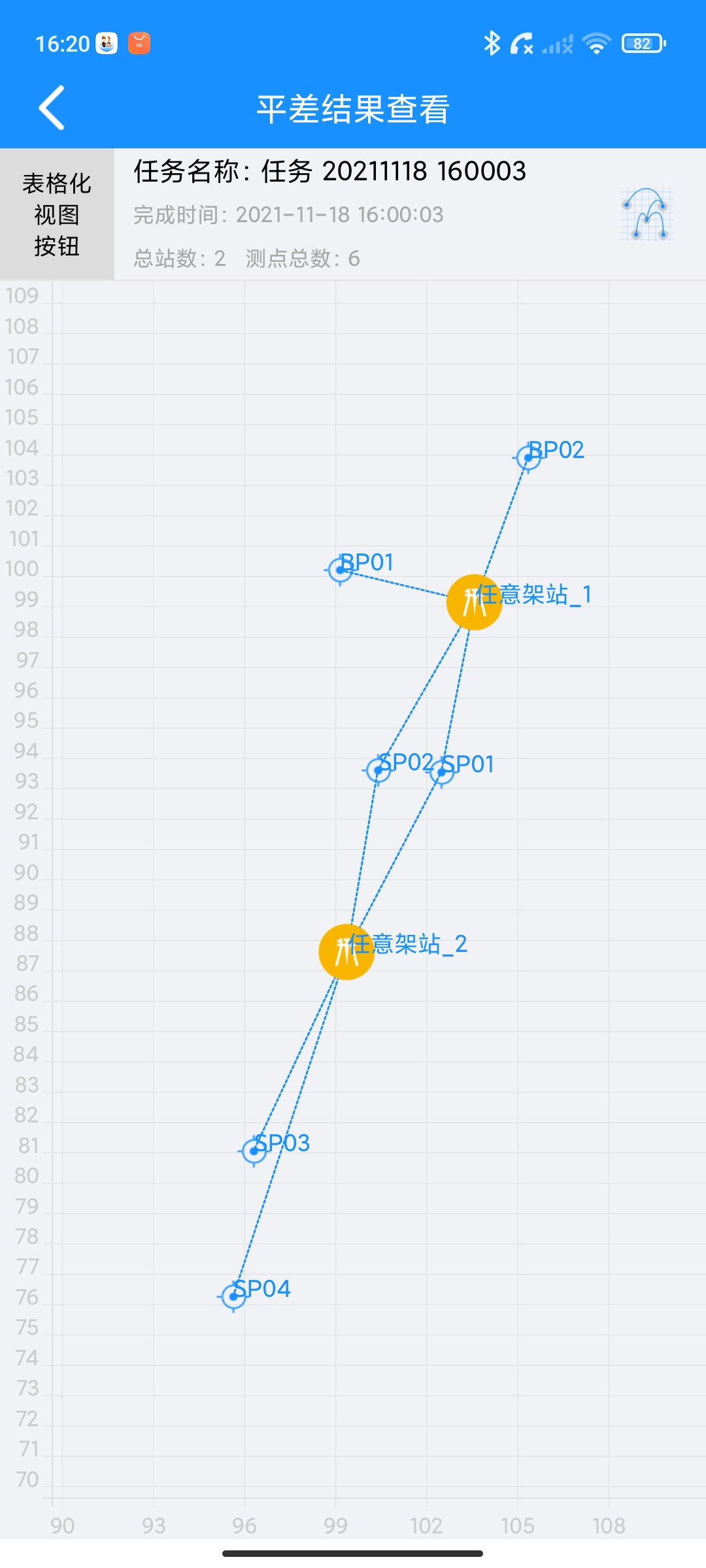
当本期任务有平差成果数据后,任务就变为“已测量”状态,此时任务就已经可以上传了,需要注意的是已上传的任务就不能再测量了,需要测量就新建任务再测
数据上传后,可登录致测平台查看和导出导线测量任务数据,官网:https://www.zhizhuwang.online/

